Powerpoint2010是一款独立于微软Office软件制作PPT幻灯片的工具。使用Microsoft PowerPoint2010,
您可以创建动态演示文稿,并以前所未有的方式与观众分享。令人兴奋的新音频和视频功能可以帮助您讲述一个简单的电影故事,这很容易创建,非常令人愉快。另外,
PowerPoint2010使您能够与其他人同时工作,或者在线发布您的演示文稿,并使用Web或智能手机从几乎任何地方访问它。在我们的生活中,包括会议,演讲等。
很多时候我们会用PPT幻灯片来完成演讲。另外,还可以给PPT加密码保护。添加密码后,只能使用PPT进行查看和打印,不能进行编辑和添加。
如何在powerpoint中制作幻灯片:
1、点击打开一个ppt文件,参见幻灯片1。这通常是一个标题。在右边的操作界面中,您可以在第一页为文档的内容制作一个标题。
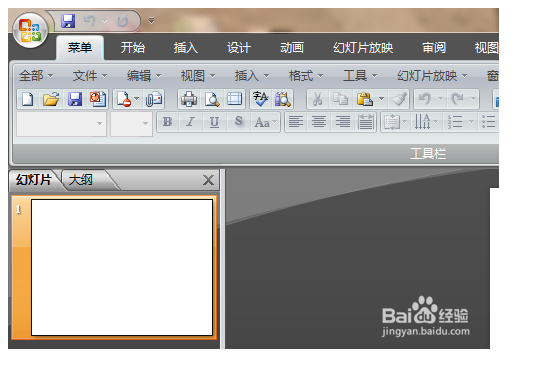
2.在右边中间位置找到“点击这里添加标题”,然后根据提示点击这个位置,输入标题的文字。
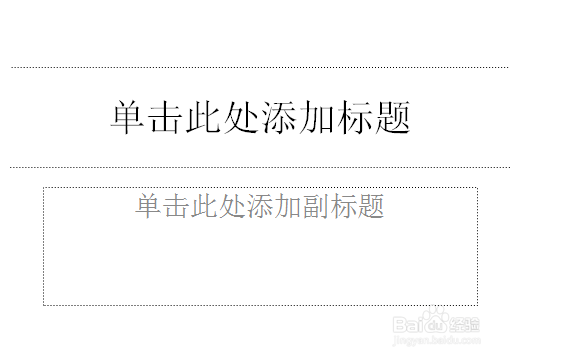
3.比如我要做一个“北京旅游攻略”的ppt文件,那么在这个标题栏输入“北京旅游攻略”。这样,ppt文件的标题就完成了。当然也可以写个字幕。
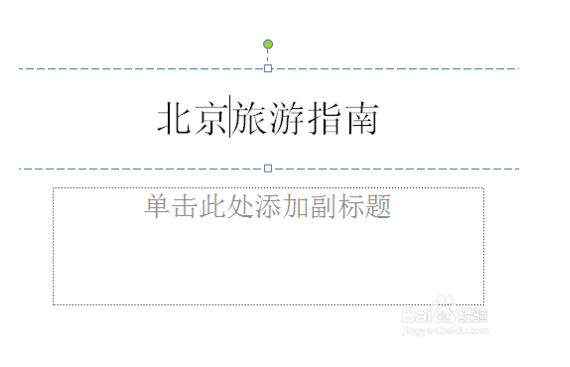
4.写完标题,还需要再加一张幻灯片。在菜单栏中找到“开始”并点击它。
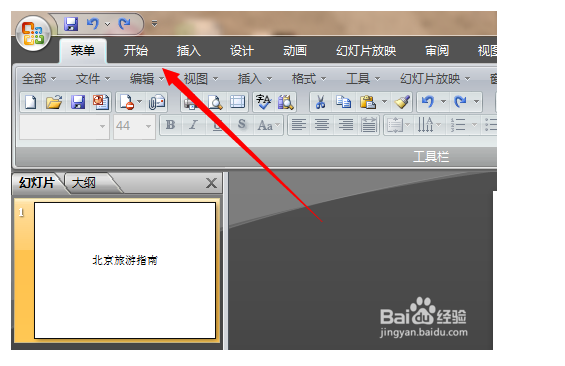
5.鼠标左键点击“开始”后,在其下找到“新幻灯片”,点击“新幻灯片”。
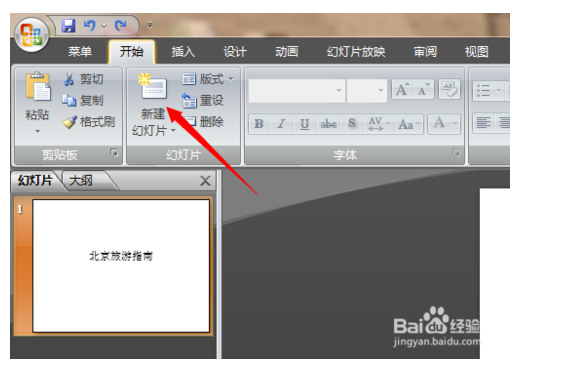
6.点击“新建幻灯片”后,可以看到ppt左侧的幻灯片上增加了一个小网格。这个小格子也给了序号2,现在需要编辑幻灯片,在右边的操作界面操作。
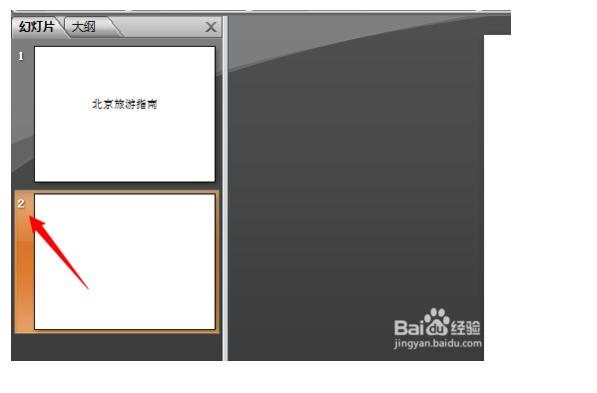
7.这张幻灯片还有一个小标题,比如写着“故宫游览路线”。在标题栏输入文字,然后在下面的内容填充栏,可以写一些文字,说明标题内容,添加图片,表格等等。完成后,重复步骤7。
直到ppt文件编辑完毕。
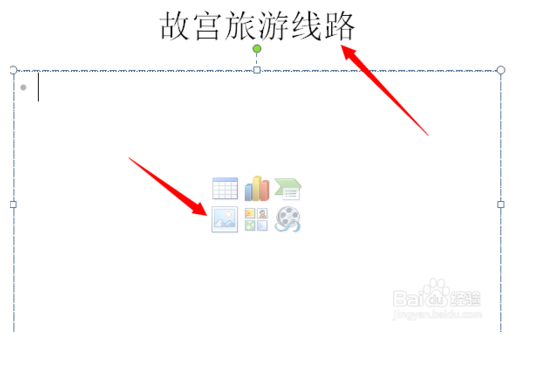
好了,以上就是边肖带来的如何在powerpoint 2010中制作幻灯片的图文教程。更多信息,请关注我们!
PowerPoint2010免费完整版(附密钥):http://www。Xi童天地。net:/soft _ YY/5462。超文本标记语言



